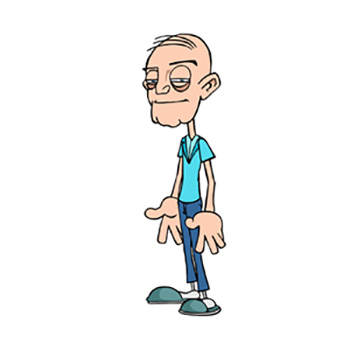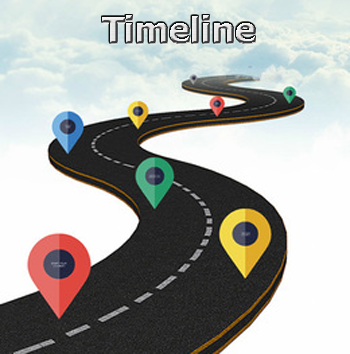Как мы можем помочь?
Import 3D Motion
Анимация персонажей – использование трехмерных движений (новое в версии 4.4)
С помощью преобразования 3D-движения вы можете использовать многочисленные 3D-движения Reallusion и преобразовывать их в движения под индивидуальным углом, подходящим для каждого 2D-персонажа в Cartoon Animator . Эти трехмерные движения содержат реалистичную анимацию тела и рук, которые могут улучшить визуальную составляющую вашего персонажа.
Блок-схема использования трехмерных движений

3D Motion
Возникает резонный вопрос где брать эти движения. Небольшая библиотека 3D движений появится у вас при установки Resource Pack. Так же вы можете воспользоваться движениями из библиотеки движений iClone или получить больше контента 3D-движений в Reallusion Content Store. Небольшую библиотеку вы можете скачать с нашего ресурса Набор №7
Библиотека движений Cartoon Animator
3D движения в Cartoon Animator 4.4 находятся по пути Template > Animation Template > Motion > 3D Motion

iClone Motion Library
Если у вас установлена программа iClone 7, то вы можете в ней найти 3D движения с расширением rlMotion и они отлично подходят для наших персонажей.

Расположение по умолчанию для встроенных движений iClone 7 :
C: \ Users \ Public \ Documents \ Reallusion \ Template \ iClone 7 Template \ iClone Template \ Motion
А так же вы можете купить движения в магазинах Reallusion.
Применение 3D Motion
Для применения 3D Motion подходят только персонажи G3 Human. В зависимости от ваших потребностей вы можете преобразовывать трехмерные движения с помощью стандартного манекена представленных для трехмерных движений 1: 1 в двухмерной анимации или преобразовывать трехмерные движения, используя обычный персонаж G3 Human, чтобы быстро обогатить движения персонажа в вашем проекте.

Персонажи в подпапке Dummy for 3D Motion созданы под разными углами: спереди (0 градусов), спереди (-45 градусов), сбоку (-90 градусов), сзади (-135 градусов) и сзади (- / + 180 градусов), специально разработаны в масштабе кости 1: 1 для демонстрации стандартных трехмерных движений. Экспорт движений, выполняемых этими манекенами, может передавать данные движения другим персонажам G3 Human с разными размерами и пропорциями тела.
Шаг первый, выбор манекена.

Шаг второй, импорт 3D движения.
Импортируйте желаемое трехмерное движение для персонажа одним из следующих способов:
Дважды щелкните или перетащите на персонажа любое совместимое трехмерное движение.

Нажмите кнопку Import 3D Motion на панели инструментов

или в главном меню.

Шаг третий, панель Import 3D Motion
Откроется панель Import 3D Motion , и связь между макетом 3D-вида и персонажем будет активирована автоматически. Если вы выберете второй метод, нажмите кнопку Import Motion , чтобы загрузить совместимое трехмерное движение для персонажа.

Определение угла проецирования
Determining the projection angle (Определение угла проецирования) – манекен по умолчанию выполняет исходную позу импортированного 3D-движения под передним углом. Поэтому вам может потребоваться перетащить ползунок проекции камеры, чтобы установить подходящий угол для вашего персонажа. В качестве альтернативы можно щелкнуть предустановку угла (в данном случае -45) для этого персонажа .

Угол по умолчанию установлен на 0 .

Персонаж повернут на угол -45
Просмотр
В 3D-виде нажмите кнопку « Воспроизведение / пауза» или нажмите клавишу «Пробел» для предварительного просмотра импортированного 3D-движения. Манекен и персонаж будут анимированы одновременно в статусе Link Activated .
Применить движение
Если вас устраивает результат предварительного просмотра, нажмите кнопку « Применить к временной шкале» внизу, чтобы извлечь движение на дорожки временной шкалы.
Связь между 3D View Dummy и персонажем будет отключена. Персонаж совершит преобразованное движение один раз.
Последовательное применение движений
Вы можете последовательно перетаскивать другие 3D-движения из библиотеки при этом не забудьте активировать опцию Выровнять с предыдущим движением и тогда персонаж может выполнять последовательные движения, не смещая тело.


Теперь вы можете перетащить настроенное движение на другого персонажа G3 Human независимо от размеров и пропорций тела, потому что движение, сохраненное из манекена для 3D-движения, содержащего данные перенастройки движения, будет автоматически настроено в соответствии с длиной костей конечностей персонажа.

Более подробно о панели Import 3D Motion будет в следующей статье.
Visits: 923